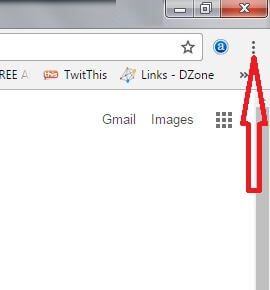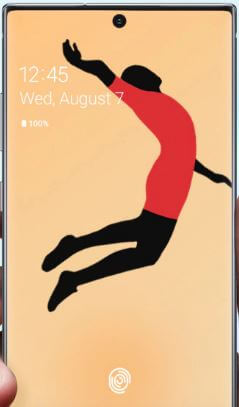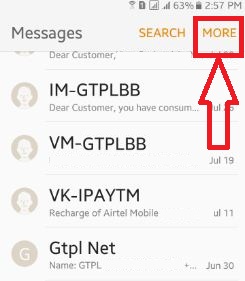Témák módosítása az Android Lollipop 5.1.1
Ez a cikk elmagyarázza, hogyan változtathatja meg a témákatAndroid Lollipop 5.1.1 és KitKat verzió. Ha unta már az alapértelmezett témák használatát androidos eszközein, akkor ne aggódjon, nagyon egyszerű témákat hozzáadni vagy módosítani az Android-eszközökön. Amikor megváltoztatja a témát Android-eszközökön, a telefon értesítése, a kezdőképernyő és az egyéb beállítások háttere fantasztikusnak tűnik. Különböző témák segítségével csodálatos és stílusos megjelenést kölcsönözhet android mobiljának. Alapértelmezés szerint két-három téma telepítve az Android-eszközre. Ha további témákat szeretne hozzáadni, megteheti ingyenes témákat tölthet le a játékboltból. Keresse meg az okostelefonok számára a legjobb androidos témákat, és állítsa be.
- A billentyűzet témájának megváltoztatása az Android Nougat 7.1.2 alkalmazáson
- Hogyan lehet megváltoztatni az üzenet hátterét az android marshmallow 6.0-ban
Témák megváltoztatása Android 5.1.1 Lollipop és KitKat 4.2 alatt

1. lépés: Nyisd ki Alkalmazások a kezdőképernyő jobb alsó sarkában.

2. lépés: Menj Beállítások.
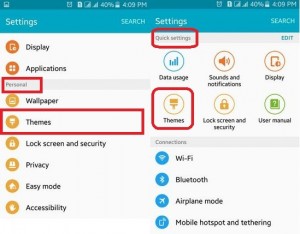
3. lépés: Érintse meg Témák opciót a Személyes szakasz VAGY Gyorsbeállítások részben.
Te is közvetlenül nyitott témák anélkül, hogy androidos eszközein végrehajtaná a fenti 3 lépést:

Az androidos mobil kezdőképernyőn hosszan nyomja meg a kezdőképernyő üres területét amíg meg nem jelenik a fenti képernyő a készüléken, és válassza a lehetőséget Témák.

Láthatja az alapértelmezett témát az eszközein.

4. lépés: Érintse meg a Téma, különféle háttérképeket fog látni, amelyek jelzik a telefon kezdőképernyőjének és más képernyőinek megjelenését, ideértve a névjegyeket, a csevegő Messenger programot, a hívástárcsázást stb.

5. lépés: Érintse meg a Alkalmaz gomb.

Mielőtt témákat alkalmazna vagy módosítana az androidos eszközön zárja be az összes megnyitott alkalmazást, különben a nem mentett adatok elveszhetnek.

6. lépés: Koppintson újraAlkalmaz”A téma megváltoztatásához.
Most menjen a kezdőképernyőre, és nézze meg, hogyan néz ki az androidos eszközökön. Témákat bármikor és az androidos mobilon is megváltoztathat adjon hozzá vagy töltsön le új témákat a témaboltból.
Téma módosítása az Android Oreo 8.0 és 8.1 rendszeren
Az Android Oreo eszközökön csak változtassa meg aháttérkép a téma megváltoztatásához. Ha sötét témát szeretne beállítani, állítsa be a sötét háttérképet, a világos témához pedig a fehér színt. Tehát csak változtassa meg a háttérképet az Android Oreo-ban a téma megváltoztatásához.
Érintse meg és tartsa lenyomva az Oreo kezdőképernyőjének üres helyét, majd válassza a Háttérképek> A sötét vagy világos háttérkép beállítása témát
A sötét / világos mód (téma) engedélyezése az Android 10 rendszeren
Beállítások> Megjelenítés> Váltás a sötét témára (Állítsa be az ütemezést is, hogy automatikusan engedélyezze a sötét módot az Android 10-ben)
Alternatív mód: Csúsztassa lefelé az értesítési panelt a képernyő tetején, majd koppintson a Sötét téma elemre
Kövesse a fenti egyszerű lépéseket, és könnyedén megváltoztathatja a témákat az androidos nyalóka eszközökön. Ha a fenti lépések végrehajtása során bármilyen problémával vagy kérdéssel kell szembenéznie, kérjük, tegye meg észrevételeit alább.